[Synology NAS] 1-【DSM安裝篇】-空間配置
空間配置分為兩個部分,第一部分是初始化空間配置,第二部分是空間調整 先看第一部分,在瀏覽器輸入NAS的IP地址,直接會打開DSM管理界面(你也可以通過歡迎引導進行配置,也可以看我的配置流程,大同小異)

首先點擊左上角的類似windows的開始按鈕,打開儲存空間管理員

這裡我們雖然安裝好了DSM,但是用戶的數據空間還沒有建立的,點擊新增(有兩個選項,第一個是使用磁盤群組的所有空間,第二是使用磁盤群組的彈性空間,就是你可以分配的意思)

我們選擇第二個,這裡會提示你使用synology的SHR模式還是傳統的raid模式,

首先點擊左上角的類似windows的開始按鈕,打開儲存空間管理員

這裡我們雖然安裝好了DSM,但是用戶的數據空間還沒有建立的,點擊新增(有兩個選項,第一個是使用磁盤群組的所有空間,第二是使用磁盤群組的彈性空間,就是你可以分配的意思)

我們選擇第二個,這裡會提示你使用synology的SHR模式還是傳統的raid模式,
我們先使用傳統模式關於Synology Hybrid RAID的說明,大家可以前往下面網址查閱,
總的說來,Synology Hybrid RAID是為了基礎用戶準備的,
你不需要了解raid的原理即可方便使用raid
http://www.synology.com/dsm/highlight_synology_hybrid_raid.php?lang=chs

沒有磁盤群組,我們建立新的磁盤群組

使用所有硬盤建立群組,213air是兩盤位,所以只有兩塊

http://www.synology.com/dsm/highlight_synology_hybrid_raid.php?lang=chs

沒有磁盤群組,我們建立新的磁盤群組

使用所有硬盤建立群組,213air是兩盤位,所以只有兩塊

建立硬碟群組會刪除硬碟所有資料(對於老手來說這個是廢話 XD)

基於兩塊硬盤,可以選擇raid1,raid0,JBOD

這裡選擇不要磁盤校驗說明一下,新硬盤如果不選擇磁盤校驗,在空間建立時速度快很多,所以建議選擇

這裡就是彈性空間的意思了,我們可以在硬碟群組上建立小於硬碟群組的容量的空間,有點類似於windows的分區

確認所有操作正確

建立中

第二部分空間調整:對於已經建立好的空間,我們可以繼續調整,下面我們刪除剛才的空間重新新增空間選擇彈性空間選擇已經建立好的磁盤群組說明一下,如果是多盤的機型,我們可以選擇組建多個磁盤群組,例如一個raid1+一個JBOD 調整使用的容量再後續的使用中,我們可以調整這個空間的容量大小或者新增新的空間來使用






有任何疑問歡迎留言
By 艾摩杰~

基於兩塊硬盤,可以選擇raid1,raid0,JBOD

這裡選擇不要磁盤校驗說明一下,新硬盤如果不選擇磁盤校驗,在空間建立時速度快很多,所以建議選擇

這裡就是彈性空間的意思了,我們可以在硬碟群組上建立小於硬碟群組的容量的空間,有點類似於windows的分區

確認所有操作正確

建立中

第二部分空間調整:對於已經建立好的空間,我們可以繼續調整,下面我們刪除剛才的空間重新新增空間選擇彈性空間選擇已經建立好的磁盤群組說明一下,如果是多盤的機型,我們可以選擇組建多個磁盤群組,例如一個raid1+一個JBOD 調整使用的容量再後續的使用中,我們可以調整這個空間的容量大小或者新增新的空間來使用






有任何疑問歡迎留言
By 艾摩杰~

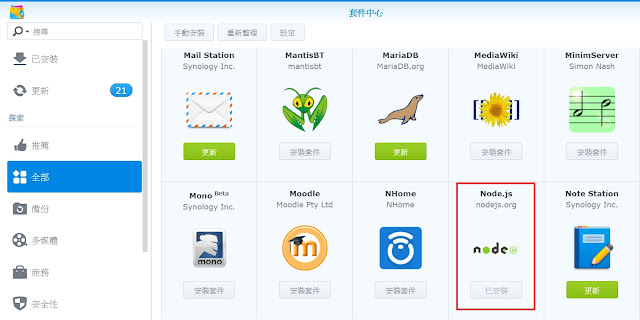
留言
張貼留言